Rychlý start: Vytvoření, trénovat a publikovat znalostní báze služby QnA Maker
Poznámka:
Azure Open AI On Your Data využívá velké jazykové modely (LLM) k vytvoření podobných výsledků jako QnA Maker. Pokud chcete migrovat projekt služby QnA Maker do Azure Open AI On Your Data, projděte si naši příručku.
Poznámka:
Služba QnA Maker se vyřadí z provozu 31. března 2025. Novější verze funkce pro otázky a odpovědi je teď dostupná jako součást jazyka Azure AI. Možnosti odpovídání na otázky v rámci služby Language Service najdete v tématu odpovědi na otázky. Od 1. října 2022 nebudete moct vytvářet nové prostředky služby QnA Maker. Informace o migraci stávajících znalostní báze služby QnA Maker na zodpovězení otázek najdete v průvodci migrací.
Znalostní bázi služby QnA Maker můžete vytvořit s použitím vlastního obsahu, jako jsou nejčastější dotazy nebo příručky k produktům. Tento článek obsahuje příklad vytvoření služby QnA Maker znalostní báze z jednoduché webové stránky s nejčastějšími dotazy a odpovědi na otázky.
Požadavky
- Pokud ještě nemáte předplatné Azure, vytvořte si napřed bezplatný účet.
- Prostředek služby QnA Maker vytvořený na webu Azure Portal. Nezapomeňte, že jste při vytváření prostředku vybrali id Microsoft Entra, předplatné, název prostředku služby QnA Maker, který jste vybrali.
Vytvoření prvního znalostní báze služby QnA Maker
Přihlaste se k portálu QnAMaker.ai pomocí svých přihlašovacích údajů Azure.
Na portálu QnA Maker vyberte Vytvořit znalostní báze.
Na stránce Vytvořit přeskočte krok 1, pokud už máte prostředek služby QnA Maker.
Pokud jste službu ještě nevytvořili, vyberte stabilní službu a vytvořte službu QnA. Budete přesměrování na Azure Portal, kde můžete nastavit službu QnA Maker ve vašem předplatném. Zapamatujte si název prostředku QnA, které jste vybrali při vytváření prostředku, id Microsoft Entra, předplatného, který jste vybrali.
Po vytvoření prostředku na webu Azure Portal se vraťte na portál služby QnA Maker, aktualizujte stránku prohlížeče a pokračujte krokem 2.
V kroku 2 vyberte active directory, předplatné, službu (prostředek) a jazyk pro všechny znalostní báze vytvořené ve službě.
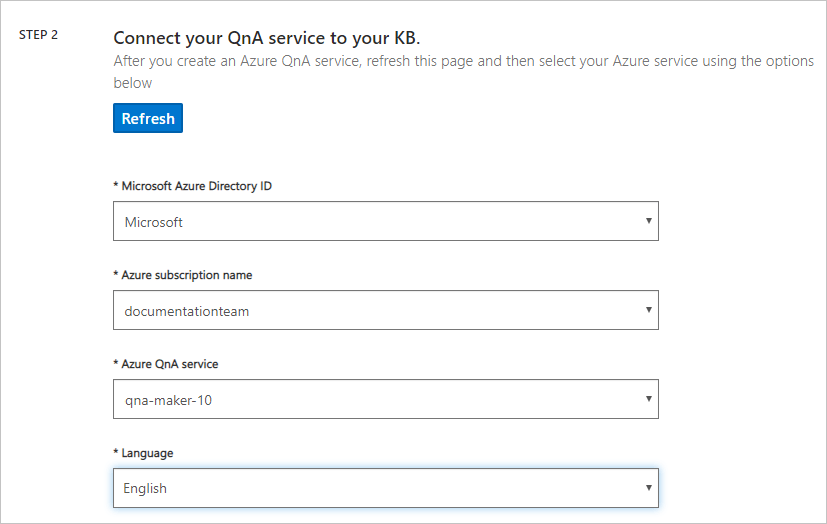
V kroku 3 pojmenujte znalostní báze znalostní bázi QnA s ukázkou.
V kroku 4 nakonfigurujte nastavení s následující tabulkou:
Nastavení Hodnota Povolte vícenásobnou extrakci z adres URL, .pdf nebo .docx souborů. Zkontrolováno Vícenásobný výchozí text Vyberte možnost + Přidat adresu URL https://www.microsoft.com/download/faq.aspxPovídání Vybrat profesionály V kroku 5 vyberte Vytvořit znalostní bázi.
Proces extrakce chvíli trvá, než si dokument přečte a identifikuje otázky a odpovědi.
Jakmile služba QnA Maker úspěšně vytvoří znalostní báze, otevře se stránka znalostní báze. Obsah znalostní báze na této stránce můžete upravit.
Přidání nové sady otázek a odpovědí
Na portálu QnA Maker na stránce Upravit vyberte na kontextovém panelu nástrojů dvojici + Přidat QnA .
Přidejte následující otázku:
How many Azure services are used by a knowledge base?Přidejte odpověď naformátovanou markdownem:
* Azure AI QnA Maker service\n* Azure Cognitive Search\n* Azure web app\n* Azure app plan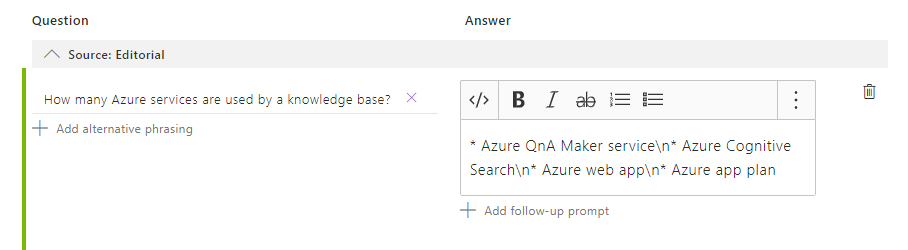
Symbol
*markdownu se používá pro odrážkové body. Slouží\npro nový řádek.Na stránce Upravit se zobrazí markdown. Když později použijete testovací panel, zobrazí se markdown správně.
Uložení a trénování
V pravém horním rohu vyberte Uložit a trénovat a uložte úpravy a natrénujte službu QnA Maker. Úpravy se nezachovají, pokud se neuloží.
Otestování znalostní báze
Na portálu QnA Maker v pravém horním rohu vyberte Test a otestujte, že se provedené změny projevily.
Do textového pole zadejte ukázkový uživatelský dotaz.
I want to know the difference between 32 bit and 64 bit Windows
Pokud chcete odpověď prozkoumat podrobněji, vyberte Inspect (Prozkoumat). Testovací okno slouží k otestování změn znalostní báze před publikováním znalostní báze.
Dalším výběrem možnosti Test zavřete panel Test .
Publikování znalostní báze
Při publikování znalostní báze se obsah znalostní báze přesune z indexu test do indexu ve službě prod Azure Search.
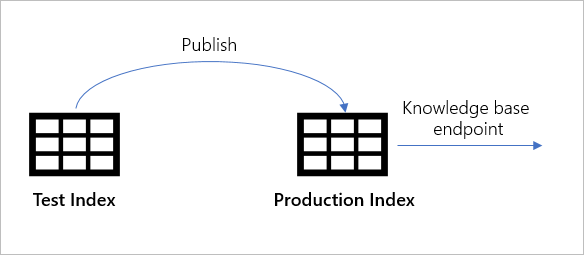
Na portálu QnA Maker vyberte Publikovat. Pak publikování potvrďte tím, že na stránce vyberete Publish (Publikovat).
Služba QnA Maker je teď úspěšně publikovaná. Koncový bod můžete použít v kódu aplikace nebo chatbota.
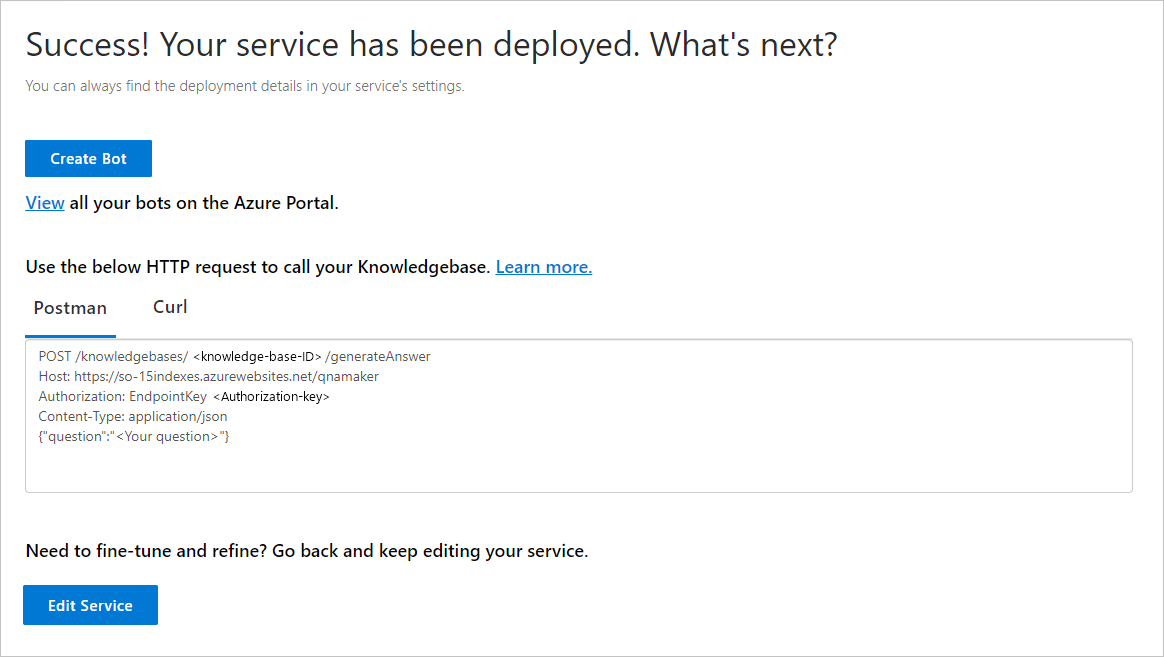
Vytvoření robota
Po publikování můžete robota vytvořit ze stránky Publikovat :
- Můžete rychle vytvořit několik robotů, které odkazují na stejnou znalostní báze pro různé oblasti nebo cenové plány jednotlivých robotů.
- Pokud chcete pro znalostní báze jenom jednoho robota, zobrazte seznam aktuálních robotů pomocí odkazu Zobrazit všechny roboty na webu Azure Portal.
Když provedete změny znalostní báze a znovu publikujete, nemusíte s robotem provádět další akce. Je už nakonfigurovaná tak, aby fungovala s znalostní báze a funguje se všemi budoucími změnami znalostní báze. Pokaždé, když publikujete znalostní báze, se automaticky aktualizují všichni roboti, kteří jsou k němu připojení.
Na portálu služby QnA Maker na stránce Publikovat vyberte Vytvořit robota. Toto tlačítko se zobrazí až po publikování znalostní báze.
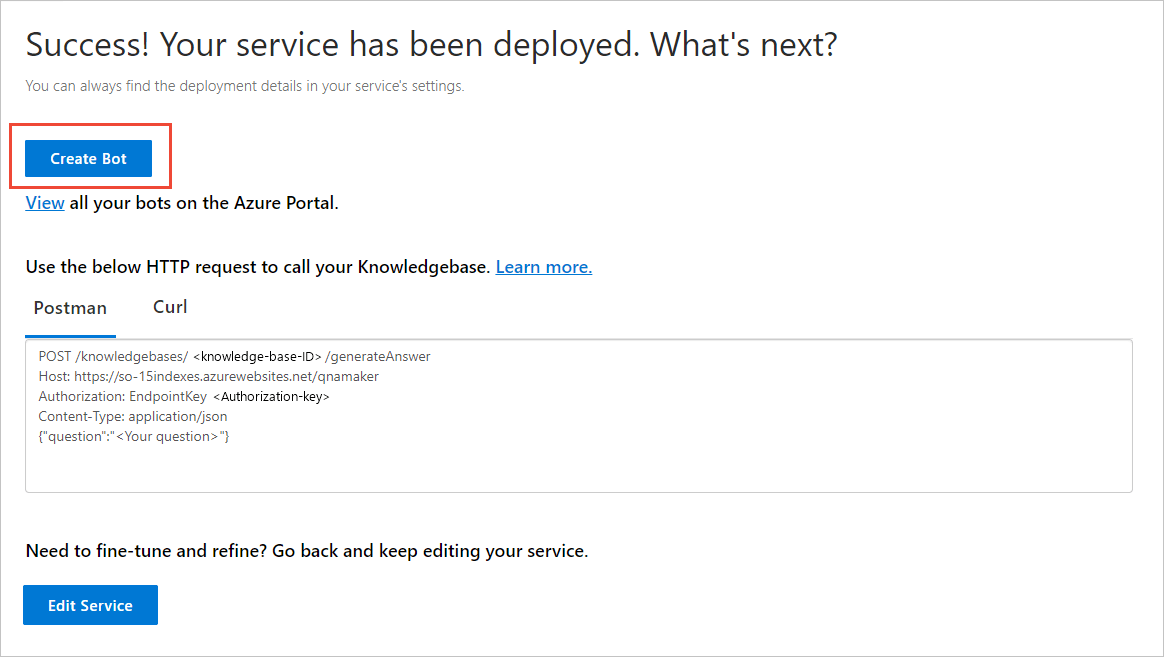
Otevře se nová karta prohlížeče pro web Azure Portal se stránkou pro vytvoření služby Azure AI Bot Service. Nakonfigurujte službu Azure AI Bot Service. Robot a QnA Maker můžou sdílet plán služby Web App Service, ale nemůže webovou aplikaci sdílet. To znamená, že název aplikace robota se musí lišit od názvu aplikace pro službu QnA Maker.
- Do
- Změňte popisovač robota – pokud není jedinečný.
- Vyberte jazyk sady SDK. Po vytvoření robota si můžete kód stáhnout do místního vývojového prostředí a pokračovat v procesu vývoje.
- Ne
- Při vytváření robota změňte následující nastavení na webu Azure Portal. Předem se vyplní pro vaše stávající znalostní báze:
- Ověřovací klíč QnA
- Plán a umístění služby App Service
- Při vytváření robota změňte následující nastavení na webu Azure Portal. Předem se vyplní pro vaše stávající znalostní báze:
- Do
Po vytvoření robota otevřete prostředek služby Bot Service .
V části Správa robotů vyberte Test v Webový chat.
Na příkazovém řádku chatu zadejte zprávu:
Azure services?Chatbot odpoví odpovědí z vašeho znalostní báze.
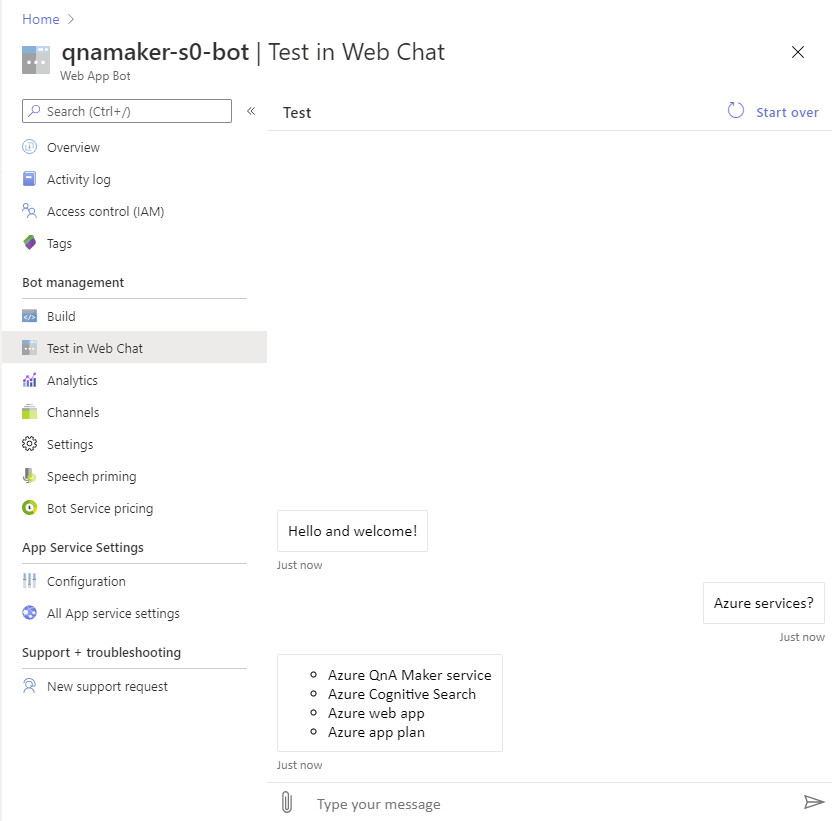
Čeho jste dosáhli?
Vytvořili jste novou znalostní báze, přidali jste veřejnou adresu URL do znalostní báze, přidali jste vlastní pár QnA, natrénovali, otestovali a publikovali znalostní báze.
Po publikování znalostní báze jste vytvořili robota a otestovali ho.
To vše proběhlo během několika minut, aniž byste museli napsat žádný kód nebo vyčistit obsah.
Vyčištění prostředků
Pokud nebudete pokračovat k dalšímu rychlému startu, odstraňte prostředky služby QnA Maker a Bot Framework na webu Azure Portal.
Další kroky
Další informace: